
时间:2021-04-04 04:59:47 来源:www.win10xitong.com 作者:win10
win10系统从发布到现在已经好多年了,各种问题也得到了解决。但是今天还是有用户说出现了Windows10怎么开启防止媒体共享功能图解的问题,有不少平时很懂系统相关的网友也许也不知道如何处理。如果你咨询很多人都不知道Windows10怎么开启防止媒体共享功能图解这个问题怎么解决,我们可以按照这个流程:1、通过快捷操作键【Win+R】打开电脑的运行窗口,输入【gpedit.msc】然后进行确定,打开本地组策略编辑器!2、在本地组策略编辑器中的左侧窗口依次对于"计算机配置--》管理模版--》Windows组件"命令选项进行打开,然后在右侧的文件夹中"Windows Media Player"选项,选中并双击打开就可以很容易的把这个问题解决了。不知道你学会没有,如果没有学会,那下面就由小编再写一篇详细图文教程来教你Windows10怎么开启防止媒体共享功能图解的详细处理措施。
1.用快捷键【Win R】打开电脑的运行窗口,输入【gpedit.msc】,然后确认打开本地组策略编辑器!
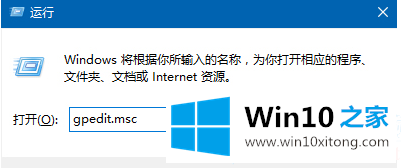
2.在本地组策略编辑器的左窗口中,依次打开“计算机配置->管理模板-> Windows组件”的命令选项,然后在右边的文件夹中选择并双击“Windows Media Player”选项;

3.在“Windows媒体播放器”选项中,您可以看到阻止媒体共享的功能。右键单击此处并选择编辑!
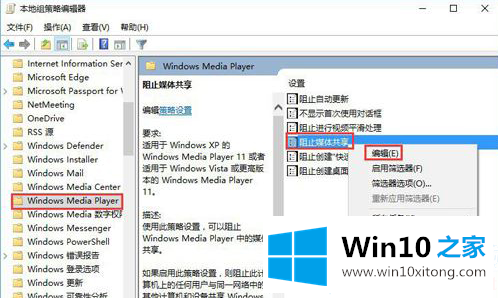
4.然后在窗口左上角选择启用选项,然后保存设置!

以上是如何打开边肖编译的Windows10防媒体共享功能_ Windows 10防媒体共享功能打开方法介绍。如果你想更多的了解电脑系统的使用,可以关注win10 House!
关于Windows10怎么开启防止媒体共享功能图解的详细处理措施就和大家介绍到这里了额,相信这篇文章可以帮助到大家,谢谢。